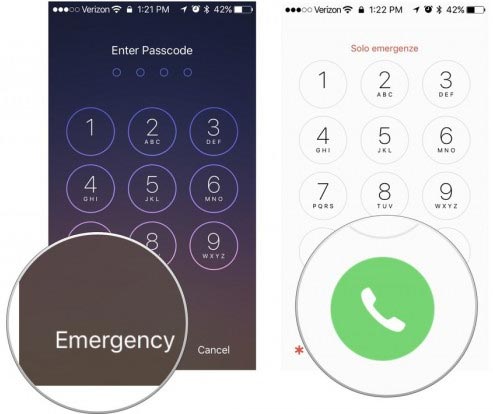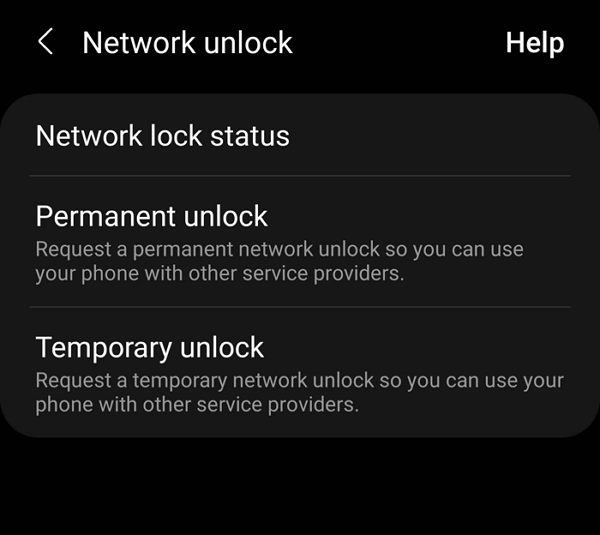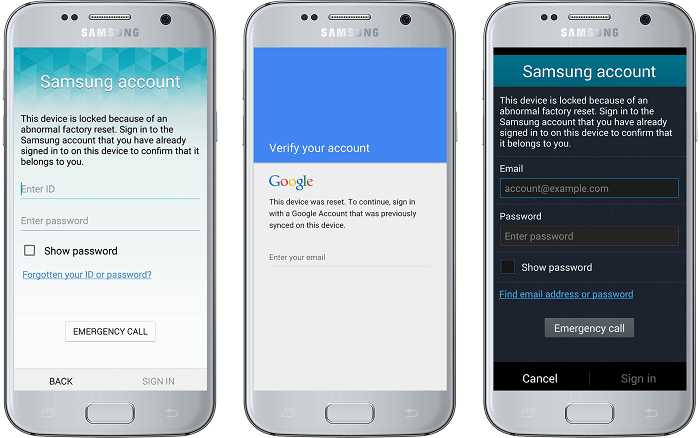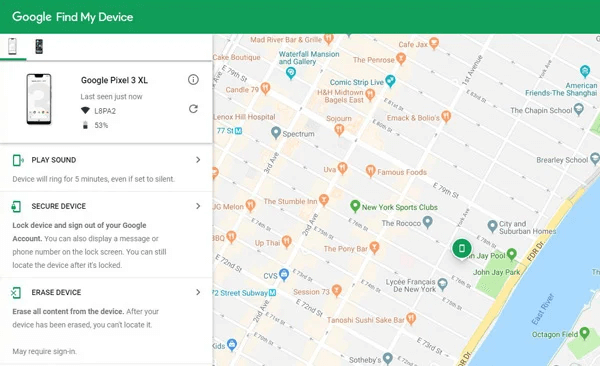-
- Support
- Français
Sommaire
Avez-vous accidentellement oublié le mot de passe de votre tablette Samsung ? Même après de nombreuses tentatives avec votre mot de passe, vous ne parvenez toujours pas à accéder à votre tablette. Il est incroyablement ennuyeux d'oublier le mot de passe de votre tablette car cela vous empêche d'utiliser toutes ses fonctionnalités. Votre vie quotidienne en est alors grandement perturbée.
Il est nécessaire d'apprendre à débloquer une tablette lorsque l'on a oublié le mot de passe . Il existe de nombreuses façons de procéder. Cet article reprend quatre méthodes efficaces pour débloquer une tablette Samsung sans mot de passe . Si vous rencontrez également ce problème, continuez à lire.
| Méthodes | Efficacité | Difficulté |
|---|---|---|
| 1️⃣ EaseUS MobiUnlock pour Android | Élevé – Il permet de déverrouiller votre tablette Samsung sans mot de passe/motif/PIN facilement et rapidement. | Super facile |
| 2️⃣ Trouver mon mobile | Élevé - Il vous permet de gérer et de déverrouiller à distance votre tablette Samsung. | Facile |
| 3️⃣ Compte Google | Modéré - Il vous permet de déverrouiller votre tablette fonctionnant sous Android 4.4 ou version antérieure avec un compte Google. | Facile |
| 4️⃣ Réinitialisation matérielle | Modéré - Cela permet de réinitialiser le mot de passe de votre tablette en mettant la tablette en mode de récupération. | Facile |
Quelle que soit la manière dont votre tablette Samsung est verrouillée ou quelle que soit la complexité du code d'accès à l'écran, vous pouvez utiliser EaseUS MobiUnlock pour Android pour déverrouiller votre tablette. Il s'agit d'un outil de déverrouillage de téléphone tout-en-un fiable pour vous aider à déverrouiller un téléphone Android sans mot de passe . MobiUnlock fonctionne bien pour supprimer le code d'accès de l'écran sur les appareils Samsung avec le taux de réussite le plus élevé. Cela ne supprimera pas les données de votre tablette. Si vous avez oublié le code PIN sur une tablette téléphonique Samsung , vous pouvez également utiliser MobiUnlock pour le déverrouiller.
🎈Principales fonctionnalités d'EaseUS MobiUnlock pour Android et pourquoi nous le recommandons :
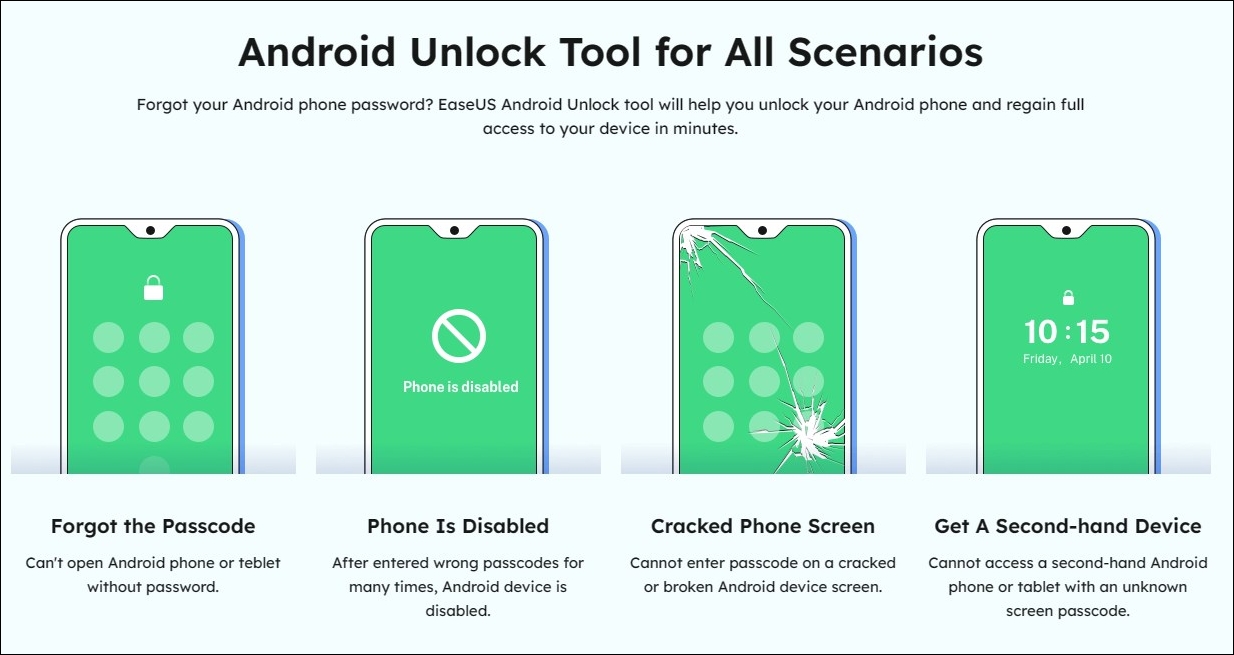
Remarque : Les modèles de tablettes Samsung EaseUS MobiUnlock pour Android prenant en charge le déverrouillage sans perte de données sont les Samsung Galaxy Tab 2/7, Tab Pro, Tab S et Tab 2.
Veuillez télécharger EaseUS MobiUnlock pour Android sur votre ordinateur et suivez les étapes :
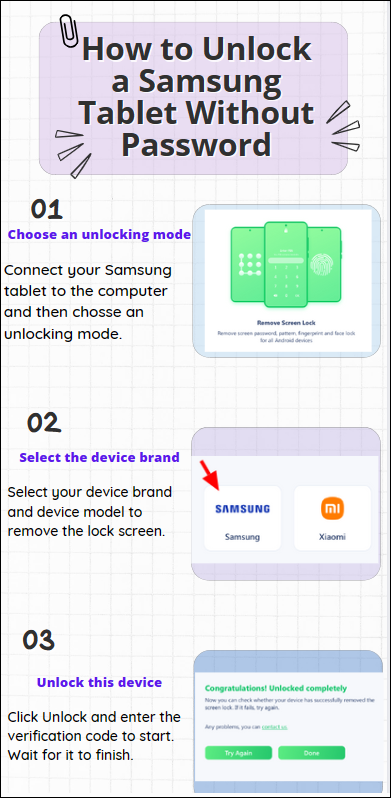
A lire également : Comment supprimer un compte Google de Samsung
Ensuite, si vous souhaitez essayer un moyen officiel de déverrouiller votre tablette Samsung, vous pouvez utiliser la fonction Samsung Find My Mobile. Cette fonctionnalité peut vous aider à gérer à distance votre appareil Samsung, notamment la localisation, le verrouillage, la sauvegarde et le déverrouillage, etc. Cette méthode nécessite que vous vous connectiez à votre tablette Samsung avec votre compte Samsung et que vous activiez le service Find My Mobile sur votre tablette. .
📲Tout d'abord, voyons comment activer Find My Mobile sur vos appareils.
Accédez à l'application Paramètres, puis faites défiler vers le bas pour trouver « Biométrie et sécurité » > Activez « Trouver mon mobile » > Activez « Déverrouillage à distance » dans cette fenêtre.

📲Ensuite, découvrez comment déverrouiller une tablette Samsung avec Find My Mobile :
Étape 1. Ouvrez le site Web Samsung Find My Device .
Étape 2. Connectez-vous au même compte que celui connecté à votre tablette verrouillée.
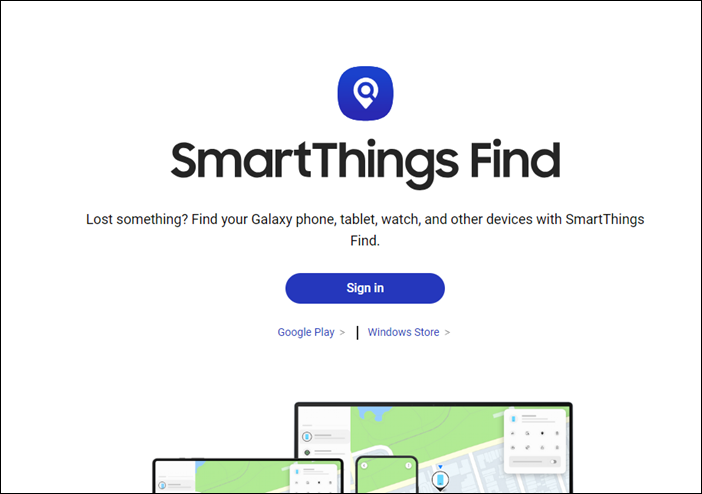
Étape 3. Sélectionnez l'appareil Samsung que vous souhaitez déverrouiller.
Étape 4. Cliquez sur « Déverrouiller » et suivez les instructions pour déverrouiller votre tablette Samsung.
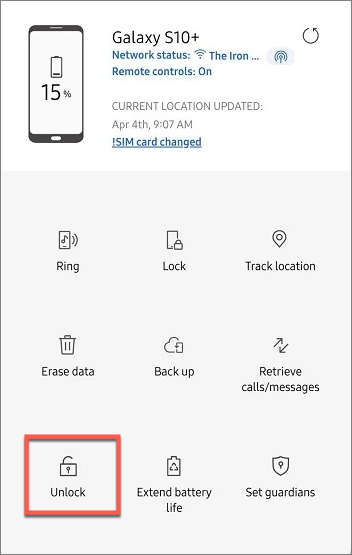
Si votre tablette Samsung fonctionne sous Android 4.4 ou des versions antérieures, vous pouvez profiter d'une fonction d'écran intégrée pratique pour contourner le code d'accès de l'écran. Lorsque vous appuyez cinq fois sur un mot de passe incorrect, l'écran de votre appareil affichera « Mot de passe/modèle/PIN oublié » dans le coin inférieur droit de l'écran. Vous pouvez utiliser cette fonctionnalité pour déverrouiller votre tablette Samsung.
🛠️Exigences :
Voici comment déverrouiller l'écran d'une tablette Samsung sans mot de passe via un compte Google.
Étape 1. Sur l'écran de verrouillage, vous verrez une option « Mot de passe/modèle oublié » après avoir entré plusieurs fois un mot de passe erroné.
Étape 2. Appuyez sur le bouton « Mot de passe/modèle oublié ».
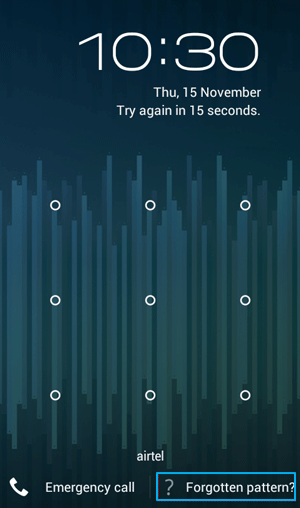
Étape 3. Connectez-vous avec le compte Google utilisé par votre tablette.
Étape 4. Appuyez sur l'option « Connexion ».
Étape 5. Suivez ses instructions pour accéder à votre compte Gmail sur un autre appareil. Cela vous amènera à réinitialiser le mot de passe de votre tablette.
Si vous souhaitez savoir comment débloquer un téléphone Android sans compte Google , vous pouvez vous référer aux articles associés.
Enfin, vous pouvez déverrouiller votre tablette Samsung en la réinitialisant manuellement. Cette méthode ne nécessite pas l’utilisation d’outils tiers et se réalise principalement via les boutons de la tablette. Le mot de passe, le code PIN et le schéma de votre tablette seront supprimés après une réinitialisation d'usine. Notez qu'une réinitialisation matérielle effacera toutes les données de l'appareil. Vous devez donc vous assurer que vous avez sauvegardé les données sur votre tablette Samsung.
Étape 1. Éteignez votre tablette Samsung en appuyant sur le bouton d'alimentation > appuyez sur « Éteindre ».
Étape 2. Appuyez simultanément sur le bouton d'alimentation et le bouton d'augmentation du volume sur les côtés de votre tablette. Cela vous amènera à la page du mode de récupération.
Étape 3. Sélectionnez l'option « Wipe data/factory reset » dans cette nouvelle interface. Appuyez sur le bouton d'alimentation et le bouton de volume pour sélectionner une option.
Étape 4. Après cela, sélectionnez « Redémarrer le système maintenant » pour retrouver l'accès à votre tablette.
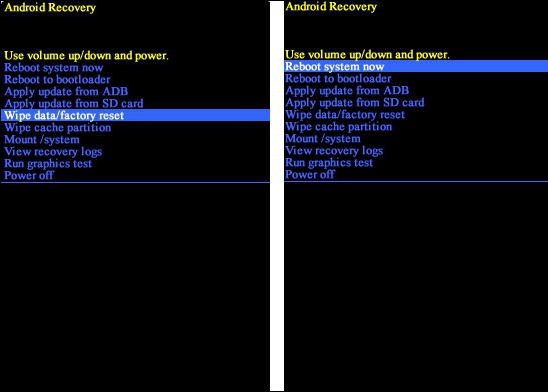
Déverrouiller une tablette Samsung à l'aide de cette méthode prend beaucoup de temps et prend environ 30 minutes. Donc, si vous souhaitez déverrouiller votre appareil plus rapidement et plus efficacement, il est recommandé d'utiliser la première méthode mentionnée dans cet article.
Si vous souhaitez déverrouiller une tablette Samsung lorsque vous oubliez le mot de passe, il est important de savoir que ce processus de déverrouillage aura un certain impact sur les données de votre tablette. Normalement, vous devez réinitialiser votre tablette aux paramètres d'usine pour la déverrouiller. Cela effacera toutes les données de votre tablette Samsung. Si vous souhaitez déverrouiller une tablette Samsung lorsque vous avez oublié le mot de passe sans perdre de données, vous pouvez utiliser EaseUS MobiUnlock pour Android pour déverrouiller la tablette. Cela n'effacera pas les données de votre tablette.
Le processus de déverrouillage de votre tablette Samsung entraînera probablement la perte de données sur la tablette. Par conséquent, pour protéger vos données importantes telles que les photos et les vidéos, vous devez vous assurer de sauvegarder les données sur votre tablette. Après le déverrouillage, vous pouvez restaurer la sauvegarde et les données de votre tablette peuvent également être restaurées avec succès.
Déverrouiller une tablette n’est pas aussi difficile qu’on pourrait le penser. Cet article vous propose quatre méthodes efficaces pour déverrouiller une tablette Samsung lorsque vous avez oublié le mot de passe . Vous pouvez utiliser Samsung Find My Mobile pour déverrouiller votre appareil à distance. Si votre tablette exécute Android 4.0 ou une version antérieure, vous pouvez essayer la fonctionnalité « Mot de passe/modèle oublié ». Cette fonctionnalité ne prend en charge que les anciens appareils Android et ne peut garantir le succès du déverrouillage. Il est recommandé d'utiliser un outil de déverrouillage de téléphone fiable : EaseUS MobiUnlock pour Android . Cet outil de déverrouillage supprimera tout type de code d'accès de la tablette Samsung et vous aidera à déverrouiller votre tablette rapidement. Si d'autres méthodes ne sont pas réalisables, vous pouvez utiliser le mode de récupération pour déverrouiller votre tablette Samsung.
Lorsque vous avez oublié le schéma Samsung, votre appareil sera verrouillé. Vous devrez peut-être déverrouiller votre appareil Samsung pour y accéder. Il existe de nombreuses façons de déverrouiller un téléphone ou une tablette Samsung. Vous pouvez y faire référence dans cet article.
Vous pouvez réinitialiser les paramètres d'usine d'une tablette verrouillée en passant en mode de récupération. Cela vous obligera à appuyer simultanément sur les boutons d’augmentation du volume et d’alimentation. Ensuite, sélectionnez « Wipe Data/Factory Reset » pour réinitialiser cette tablette.
Peut-être que la méthode que vous choisissez ne fonctionne pas bien. Le moyen le plus efficace consiste à utiliser un outil de déverrouillage professionnel, comme EaseUS MobiUnlock pour Android. MobiUnlock peut facilement déverrouiller votre tablette Samsung avec le taux de réussite le plus élevé.
Si vous avez d'autres questions ou inquiétudes concernant ce guide, vous pouvez me contacter sur Twitter. N'hésitez pas à partager cet article avec vos amis si vous le trouvez utile !
Cette page vous a-t-elle aidé ?
Mise à jour par Aveline
Aveline est une nouvelle rédactrice chez EaseUS. Elle est une passionnée de technologie. Ses articles se concentrent principalement sur la récupération de données et les outils multimédias, domaines dans lesquels elle apporte son expertise approfondie.
EaseUS MobiUnlock for Android
Déverrouillez votre téléphone Android en un seul clic !
Taux de succès le plus élevé
DéverrouillerSujets d'actualité